萬盛學電腦網 >> Excel教程 >> excel綜合 >> Excel2010制作柱形圖數據對比
Excel2010制作柱形圖數據對比
如果不允許添加輔助列,單獨用簇狀柱形圖或堆積柱形圖無法完成,本文介紹一種不用輔助列在雙坐標軸中並列顯示兩種子圖表類型的方法,如圖所示。
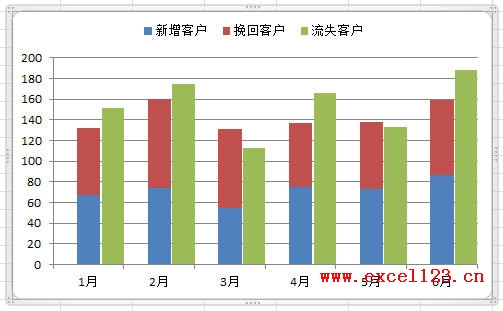
操作步驟
1、選擇數據區域中的某個單元格,在功能區中選擇“插入→柱形圖→堆積柱形圖”。
2、右擊“流失客戶”系列,在彈出的快捷菜單中選擇“設置系列格式”,在“系列選項”中將“系列繪制在”設置為“次坐標軸”。

電腦教程
3、添加兩個空系列。再次右擊圖表,在快捷菜單中選擇“選擇數據”,彈出“選擇數據源”對話框,單擊“添加”按鈕,彈出“編輯數據系列”對話框。在“系列名稱”下輸入一個名稱,本例為“a”,在“系列值”下將“={1}”改為“={0}”,單擊“確定”。

4、再次添加另一個空系列“b”,返回“選擇數據源”對話框。選擇“流失客戶”,單擊“下移”按鈕將其移動到最下方,單擊“確定”。

5、更改次坐標軸中系列的圖表類型。右擊“流失客戶”系列,在快捷菜單中選擇“更改系列圖表類型”,在彈出的對話框中將圖表類型改為“簇狀柱形圖”。

這時的圖表如下圖所示。

excel綜合排行
办公软件推薦
相關文章
copyright © 萬盛學電腦網 all rights reserved



